为什么文件显示只读文件 如何在打开文档时取消只读模式
在日常工作中,我们经常会遇到文件显示为只读文件的情况,这给我们的工作带来了诸多不便,只读文件的存在使得我们无法对文件进行修改或编辑,限制了我们的工作效率和灵活性。究竟是什么原因导致文件显示为只读文件,我们又该如何在打开文档时取消只读模式呢?接下来我们将深入探讨这一问题。
方法如下:
1.当打开文件时提示“只读”原因一般有三个
1.文件被二次打开,也就是说一个文件被同时打开了两次,文件被占用。
2.文件属性设置不正确,增加了“只读属性”。
3.高版本的办公软件打开了低版本程序创建的文件,或者是低版本办公软件打开了高版本办公软件创建的文件。
原因(一)
我们把文件全部关闭再重新打开即可,如果重新打开后。仍然提示“只读”,可以从进程中把未正确关闭的应用程序结束掉。
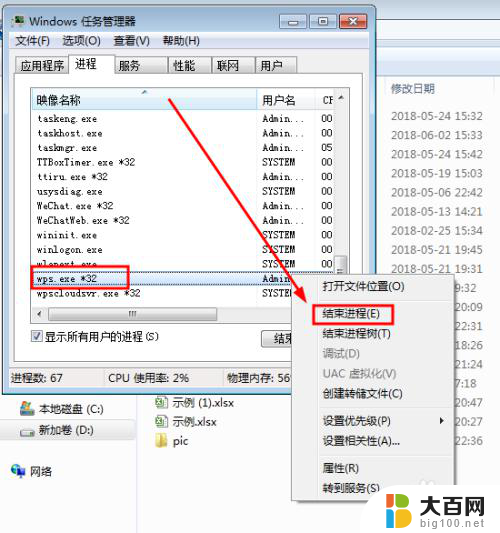
2. 原因(二)
把文件属性中的“只读”属性去掉即可。选中文件,右键属性,把“只读”,取消,即可;见下图:
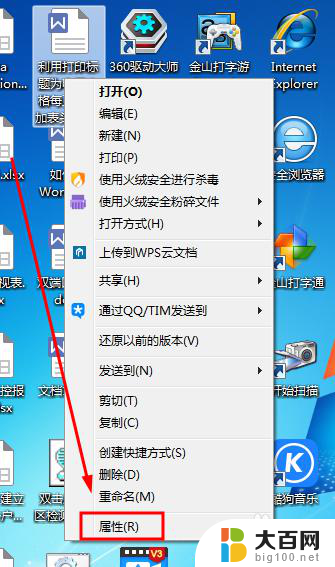
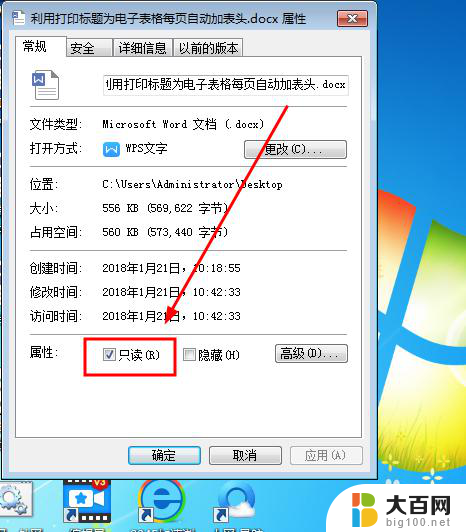
3. 原因(三)
这种高低版本导致不兼容出现只读的,可以通过“另存为”来解决;比如我们用了高版本程序创建了word时,为了兼容低版本的程序同样能正确使用。在保存文档时可选择适合低版本的文件类型,如用2016版本的可另存为2003版的即可解决。
打开文件菜单,找到另存为,如下图:
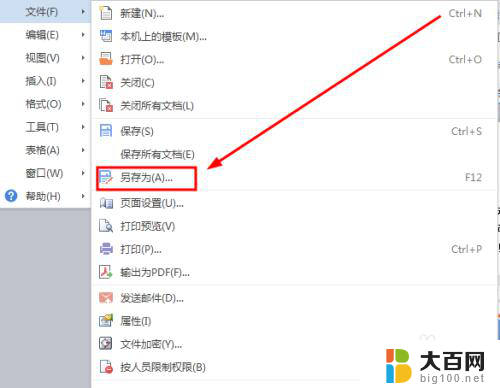
4. 在“另存为”窗口中,可以根据实际软件版本选择对应的文件类型,保存后就可解决只读提示,就可以编辑了。
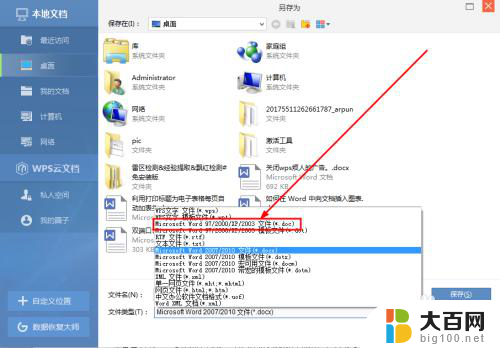
5. 当然还有一种意外情况,那就是文件本身损坏而导致。这种情况只能尝试使用OfficeRecovery 2013 Ultimate修复软件来完成,具体步骤可以参考我的另外一篇文章:https://jingyan.baidu.com/article/358570f69fc010ce4724fc3e.html
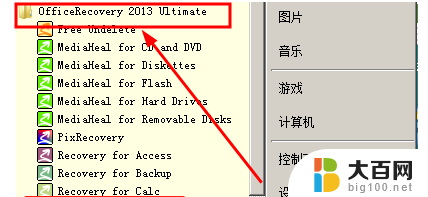
以上就是为什么文件显示只读文件的全部内容,如果遇到这种情况,你可以按照以上操作进行解决,操作简单快速,一步到位。
为什么文件显示只读文件 如何在打开文档时取消只读模式相关教程
- 为什么打开别人的文件都是只读模式 如何取消只读模式的文档提示
- 文档显示只读模式怎么取消 word文件如何取消只读模式
- 为什么下载的文件都是只读 怎样打开只读模式的文档
- 文件夹打开显示只读 解除文档只读模式的方法
- 只读模式在哪里取消 word文件取消只读模式方法
- 关闭word只读模式 Word文件如何取消只读模式
- 为什么word文档打开是只读模式 如何解决打开文档只读模式的问题
- 为什么wps文件打开是只读 WPS文件只读打开
- 文件保存时显示只读文件怎么办 word文档只读提示
- 如何取消只读文件 文件如何取消只读状态
- winds自动更新关闭 笔记本电脑关闭自动更新方法
- 怎样把windows更新关闭 笔记本电脑如何关闭自动更新
- windows怎么把软件删干净 如何在笔记本上彻底删除软件
- 苹果笔记本windows系统怎么看配置 怎么查看笔记本的配置信息
- windows系统卡死 笔记本卡顿怎么办
- window键盘关机 笔记本怎么用快捷键直接关机
电脑教程推荐